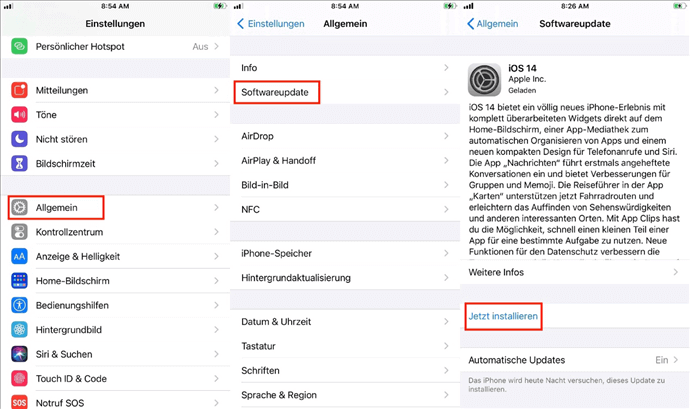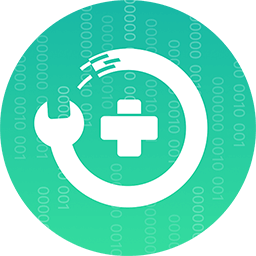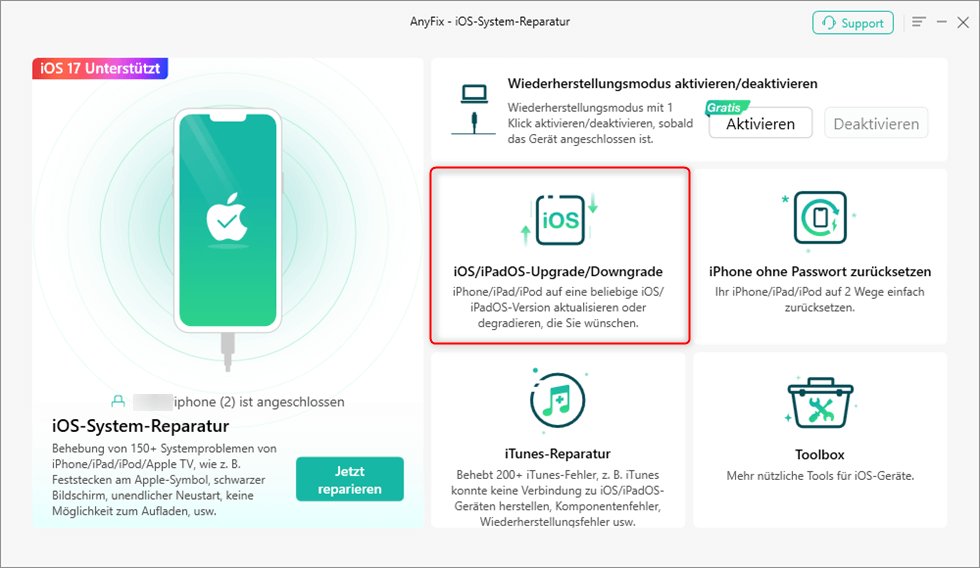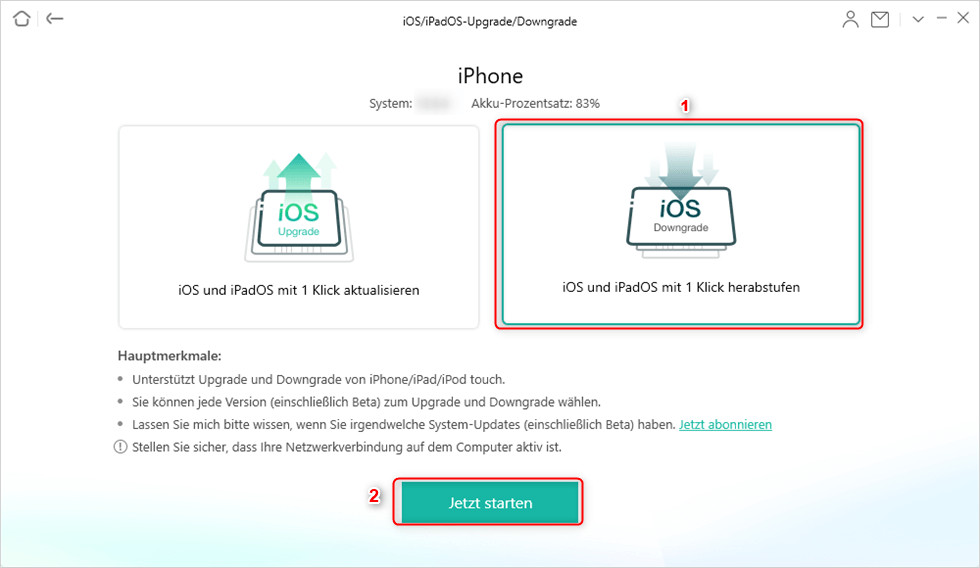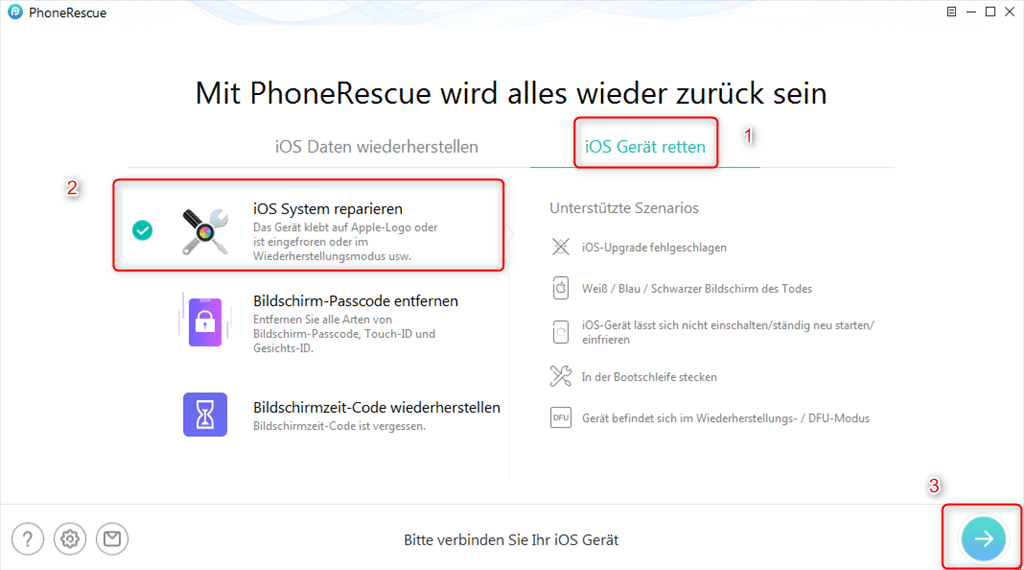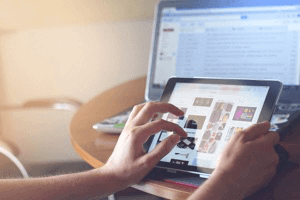iPhone/iPad Bildschirm nach dem iOS 18/17 Update schwarz
Wird iPhone oder iPad Bildschirm nach dem Update auf iOS 18/17 immer schwarz, und reagiert iPhone/iPad nicht mehr? Insbesondere beim iPhone 8? Keine Sorgen, der Text wird Ihnen die ausführlichen Lösungen zeigen, damit Sie „iPhone/iPad bildschirm schwarz“ effizient beheben können.
Also, jetzt gibt es das neue System – iOS 18, und viele möchten diese Version zuerst ausprobieren.
Einige Nutzer klagen manchmal darüber, iPhone/iPad Bildschirm nach dem Update auf iOS 18/17 schwarz wird. Und das iPhone 16/15/14/13/12 usw. oder iPad reagiert nicht mehr. Töne und Siri funktionieren jedoch. Ob Sie auf dieses Problem stoßen und wie kann man diesen Fehler beheben?
Keine Sorgen, hier bieten wir Ihnen 5 Lösungstipps. Folgen Sie den nächsten Schritten:
Tipp 1: iPhone oder iPad neu starten – iPhone/iPad Bildschirm schwarz
Die Ursachen, iPhone/iPad Bildschirm schwarz zu werden, können in der Soft– aber auch in der Hardware liegen. Um dieses Problem schnell zu lösen, Probieren Sie:
- Halten Sie den Power- und Home-Button gleichzeitig für zirka 10 Sek. gedrückt, bis das Apple-Logo erscheint.
Tipp 2: iOS 18/17 auf Ihrem iPhone oder iPad neu installieren
Schritt 1: Öffnen Sie zuerst „Einstellung“ auf Ihrem iPhone / iPad.
Schritt 2: Tippen Sie die Option „Allgemein“ und auf der Seite klicken Sie auf „Softwareupdate“.
Schritt 3: Klicken Sie dann auf die Option „Jetzt installieren“, um das Upgrade des Systems direkt durchzusetzen.
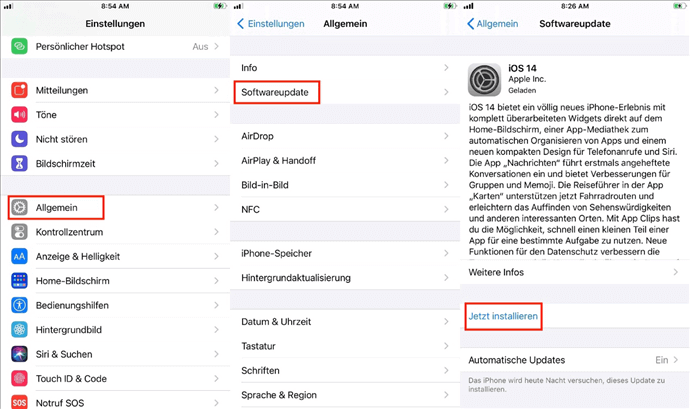
Wie können wir iOS aktualisieren
Sofern das Problem immer noch auftritt, können Sie:
iOS 18/17 wieder auf iPhone oder iPad installieren, indem Sie Ihr iPhone/iPad an den Computer anschließen und den Button „iPhone/iPad wiederherstellen“ in iTunes antippen.
WICHTIG: Falls es an der Software (Apps) liegt, sollten Sie das Backup nicht wieder einspielen.
Tipp 3: Mit einem Klick – iOS 18/17 direkt auf eine niedrigere Version downgraden – AnyFix
Wenn Sie immer noch nicht das Problem nach dem Update auf iOS 18/17 lösen können, dann versuchen Sie, die Software eines Drittanbieters für ein Ein-Klick-Downgrade zu verwenden. Mit AnyFix können Sie sehr schnell Ihr iPhone wieder auf iOS 18 oder niedrigere System-Version downgraden, Sie müssen nicht lange auf den Prozess des Downgrades warten. Bitte seien Sie sicher, dass Sie nach dem gesamten Prozess auf keinen schwarzen Bildschirm stoßen werden. Selbst wenn Sie Probleme mit schwarzen Bildschirmen immer noch haben, kann AnyFix diese innerhalb von Minuten beheben, einschließlich verschiedener iOS/iPadOS/tvOS/iTunes-Probleme, um Ihr Apple-Gerät wieder in den Normalzustand zu versetzen, ohne dass Daten verloren gehen.
AnyFix – Ihr iOS-System-Reparatur-Experte
Mit AnyFix können Sie einen One-Stop-Lösungsprozess genießen, um verschiedene iOS/iPadOS/tvOS/iTunes-Probleme in wenigen Minuten zu beheben und Ihr Apple-Gerät ohne Datenverlust wieder in den Normalzustand zu versetzen.
Laden Sie jetzt AnyFix herunter und starten Sie es.
Schritt 1: Wählen Sie “iOS/iPadOS-Upgrade/Downgrade” von der Hauptschnittstelle aus.
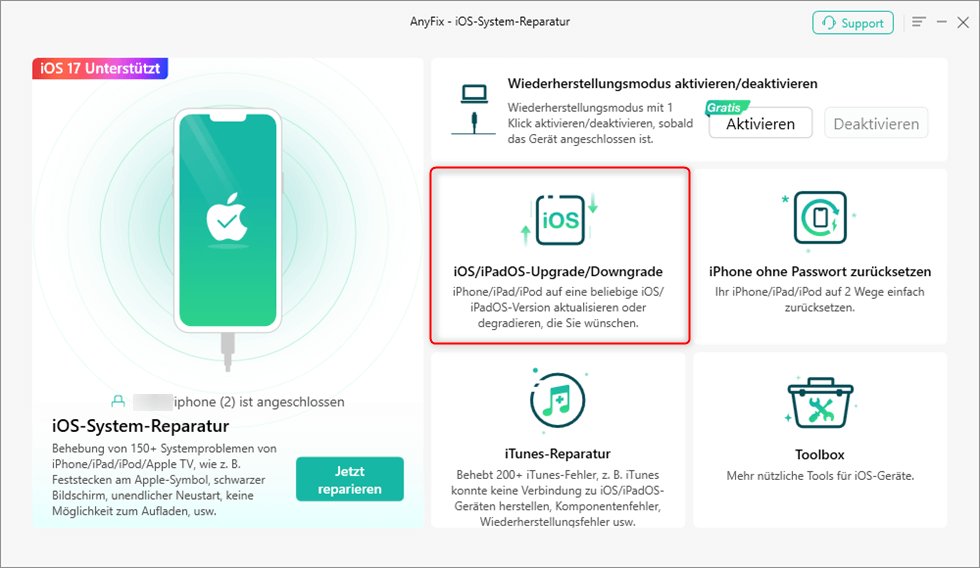
AnyFix – iOS Upgrade/Downgrade
Schritt 2: Klicken Sie auf die rechte Seite zum iOS und iPadOS mit 1 Klick herabstufen > Und klicken Sie auf „Jetzt starten“
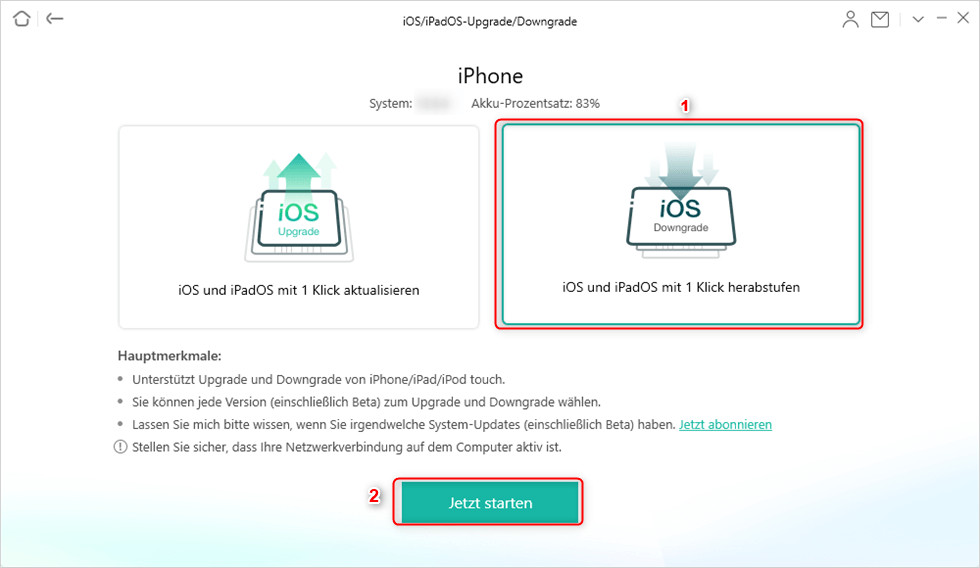
iPhone Update rückgängig machen
Wenn Ihr iPhone/iPad Bildschirm immer noch schwarz wird, klicken Sie auf die Option “iOS-System-Reparatur”, mit dieser Funktion kann AnyFix 150+ Probleme über iOS-Systemfehler reparieren.

AnyFix – iOS-System-Reparatur
Tipp 4: iOS Reparaturtool – PhoneRescue verwenden
Als Reparaturtool kann PhoneRescue viele Bildschirm Probleme schnell lösen, einschließlich iPhone oder iPad weißes, blaues und schwarzes Bildschirm. Ausführliche Informationen schauen Sie diese Anleitung von iOS Reparaturtools.
Schritt: Klicken Sie auf die Option “iOS System reparieren” wie unten.
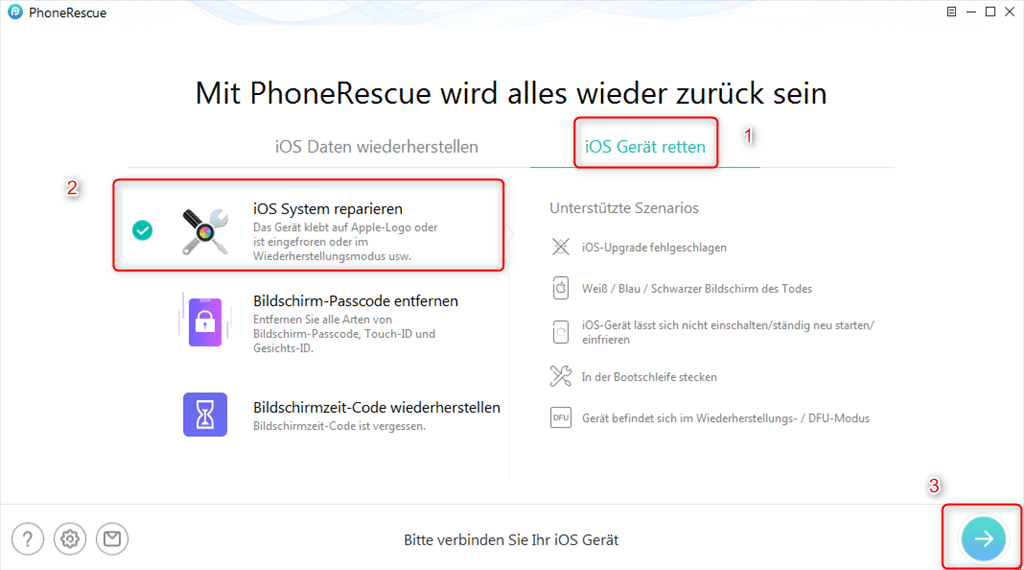
phonerescue-ios-system-reparieren-waehlen
Tipp 5: Kontaktieren Sie den Apple Support
Wenn Ihr iPhone-Bildschirm weiterhin schwarz bleibt und keine der oben genannten Lösungen funktioniert, sollten Sie den Apple Support kontaktieren. Dort erhalten Sie in der Regel schnelle und zuverlässige Hilfe. Sie können Apple am besten über Chat oder Telefon erreichen oder direkt einen Apple Store in Ihrer Nähe aufsuchen, falls verfügbar.
Fazit
Mehrere Probleme über iOS 18/17 können Sie die Lösungswege in der Seite „Top 12: iOS 18/17 Probleme und Lösungen“ finden. Haben Sie irgendwelche Probleme, schreiben Sie es am Kommentarfeld und senden uns eine E-Mail.
AnyFix – Ihr iOS-System-Reparatur-Experte
- 150+ Systemprobleme für iPhone/iPad/iPod touch/Apple TV einfach lösen.
- 200+ iTunes-Fehler zum ersten Mal für Sie beheben und Ihr Gerät wieder zum Leben erwecken.
- Keine Kenntnisse erforderlich, nur ein paar einfache Klicks, um das Problem ohne Datenverlust zu lösen.

Vincent


Mitglied des iMobie-Teams sowie ein Apple-Fan. Ich helfe gerne mehr Benutzern bei der Lösung verschiedener Arten von iOS- und Android-bezogenen Problemen.
Screenify
AnyEnhancer
FocuSee
Vozard
AnyMiro